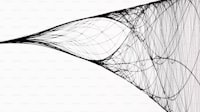Penulis: Dita Feby
Editor: Annissa Widya
Artikel ini akan membantu Anda untuk menguasai Microsoft Excel dan memahami cara menghitung koefisien korelasi dengan menggunakan tiga metode yang tersedia di Excel. Dalam artikel ini, kita akan membahas tentang portofolio, visualisasi data, dan korelasi dengan menggunakan scatterplot.
Langkah 1: Download Dataset
Untuk memulai, Anda perlu memiliki dataset yang dapat digunakan sebagai contoh. Salah satu sumber dataset yang sangat baik adalah Kaggle. Download dataset yang sesuai dengan kebutuhan Anda dan simpan di folder yang mudah diakses.
Langkah 2: Formatting dan Merapikan Dataset
Setelah mendownload dataset, Anda perlu memformat dan merapikan dataset tersebut. Untuk melakukan hal ini, Anda dapat menggunakan fitur Text to Columns di Excel. Berikut adalah langkah-langkahnya:
- Klik kolom A.
- Klik menu Data.
- Pilih Text to Columns.
- Klik delimiter dan pilih Semicolom dan Comma.
- Klik Finish.
Dalam langkah ini, Anda telah berhasil memformat dataset menjadi kolom.
Langkah 3: Visualisasi Data dengan Scatterplot
Selanjutnya, Anda perlu membuat visualisasi data menggunakan scatterplot. Berikut adalah langkah-langkahnya:
- Buat lembar ke-2.
- Copy kolom Engine-size dan Price dari lembar ke-1 (Automobile_data) dan tempatkan di lembar ke-2.
- Klik dua kolom tersebut dan klik Insert > Charts > Scatter.
Dalam langkah ini, Anda telah berhasil membuat visualisasi data dengan scatterplot yang menunjukkan hubungan antara Engine-size dan Price.
Langkah 4: Menghitung Korelasi dan Rata-rata
Selanjutnya, Anda perlu menghitung korelasi dan rata-rata pada kolom Engine-size dan Price. Berikut adalah langkah-langkahnya:
- Gunakan fungsi CORREL untuk menghitung korelasi:
=CORREL(array1;array2) - Gunakan fungsi AVERAGE untuk menghitung rata-rata:
=AVERAGE(number1:[number2])
Dalam contoh kasus ini, hasil korelasi adalah 0,872335 yang menunjukkan bahwa hubungan antara Engine-size dan Price sangat kuat. Rata-rata Engine-size adalah 126,8756 dan rata-rata Price adalah 13207,13.
Menghitung Koefisien Korelasi dengan Menggunakan Microsoft Excel
Dalam artikel ini, kita juga akan membahas tentang cara menghitung koefisien korelasi menggunakan tiga metode yang tersedia di Excel:
- Fungsi PEARSON
- Fungsi DATA ANALYSIS
- Contoh kasus mengenai hubungan antara output produksi dengan biaya listrik
Dalam contoh kasus ini, kita akan membahas tentang cara menggunakan fungsi PEARSON untuk menghitung koefisien korelasi.
Simpulan
Dalam artikel ini, kita telah membahas tentang portofolio, visualisasi data, dan korelasi dengan menggunakan scatterplot. Kita juga telah memahami cara menghitung koefisien korelasi dengan menggunakan tiga metode yang tersedia di Excel. Dengan demikian, Anda sekarang dapat menguasai Excel dari level apapun!